WordPress es una aplicación software que nos permite crear y gestionar sitios web. Sin embargo, cuando registramos un hosting para alojar allí nuestro WordPress, este solo nos permite una base de datos. ¿Qué podemos hacer si tenemos varios sitios? Nada mejor que utilizar WordPress Multisite.
Contenidos de la página
Qué es WordPress Multisite
WordPress multisitio es la mejor forma de añadir múltiples sitios a tu instalación de WordPress. Se trata de una opción para poder contar con más de un sitio web dentro de la misma base de datos. No obstante, cada sitio se comporta como una web independiente, ya que contará con su propio escritorio de administración, su propia configuración y su biblioteca de medios.
Además, en esta opción de WordPress no hay que instalar ni descargar, solo activar.
Para qué sirve y usos más comunes
Si un mismo grupo de empresa o de negocio tiene varias webs, WordPress Multisite es la solución perfecta. Todas las webs del grupo van a poder ser gestionadas por una misma persona desde una única instalación. Es por eso que, si estás ejecutando varios sitios de WordPress a la vez, esta herramienta te ahorrará mucho tiempo y hará que tu trabajo sea más eficiente.
Asimismo, Multisite WordPress viene muy bien en situaciones como estas:
- Cuando el servidor de hosting solo nos permite una base de datos.
- Cuando queremos tener más de un sitio y compartir los usuarios registrados entre ellos.
- Cuando queremos mantener un sitio y queremos instalar más de un tema manteniendo estéticas distintas entre uno y otro.
Una herramienta ideal si has instalado los mismos plugins en cada sitio o utilizas un mismo tema principal en varios sitios.
Cómo configurar y activar WordPress Multisite
WordPress multisitio se puede activar en un sitio nuevo o agregarlo a un sitio ya existente. Sea cual sea la opción que elijas, la configuración es sencilla. Sin embargo, ambas presentan algunas diferencias reseñables.
Preparar el WordPress
Es muy importante realizar, en primer lugar, una copia de seguridad de los archivos y la base de datos. A continuación hay que desactivar todos los plugins para activarlos luego y crear los subdominios si los quieres utilizar más adelante.
Editar el archivo wp-config.php
Para editar el archivo wp-config.php de tu WordPress, hay que dirigirse a los archivos de la web a través de FTP o por el panel del hosting. Una vez localizado, se edita y se añade la línea de código “define(‘WP_ALLOW_MULTISITE’, true);” antes del mensaje “That’s all stop editing! Happy blogging”.
Ir a la configuración de red
Tras el paso anterior, en el menú Herramientas de tu WordPress ha tenido que aparecer la nueva opción “Configuración de red”. Si pinchas en ella accederás a todas las opciones disponibles que tienes para crear el multisitio.
Aquí podrás elegir si deseas subdominios o subdirectorios, siendo la primera la opción más común. También podrás editar los detalles de la red dando un título a la red multisite y agregando un email de administración.
Una vez lo configures todo, solo hay que pinchar en Instalar.
Activar el Multisite WordPress
Para activar el multisite, hay que volver a editar el archivo wp-config.php y añadir las líneas de código que aparecen en el panel de administración de WordPress. También habrá que hacer lo mismo en el archivo .htaccess.
Si sigues los pasos que te indica WordPress, ambos procesos son sencillos. No obstante, es más que recomendable realizar previamente una copia de seguridad de los dos archivos.
Cómo trabajar en una red multisitio de WordPress
Para empezar a trabajar con WordPress Multisite, hay que acceder al panel de control del administrador de red. Una vez allí se accede al enlace SITIOS, situado en el menú de la izquierda, para crear los sitios que gestionarás desde la herramienta. Una vez creados los sitios, ya los podrás gestionar desde el dashboard. Así lo que se consigue es que un solo panel es el que da soporte a todos los sitios web activos.
En dicho dashboard tienes una serie de herramientas y aplicaciones. No solo verás los plugins habituales de configuración, sino también otros más específicos. Además, a través de este sitio, puedes ver el estado de cada una de las webs en tiempo real para controlar todos los procesos.
El usuario solo tiene que seleccionar uno de los sitios para que todas las herramientas de edición que se vayan a utilizar en ese momento se gestionen para ese lugar. Y si se desea publicar contenido en otro sitio web, solo hay que cambiar la selección.
Contenido relacionado: https://www.disenowebwordpress.com/error-403/
WordPress Multisite es, en definitiva, la mejor herramienta para aquellos que gestionan múltiples sitios webs. Sin esta opción, tenemos que salir y acceder en cada plataforma de WordPress para gestionar el contenido del sitio. Sin embargo, con esta plataforma todo se simplifica y se centraliza, ahorrando tiempo y agilizando mucho más los procesos al usuario.

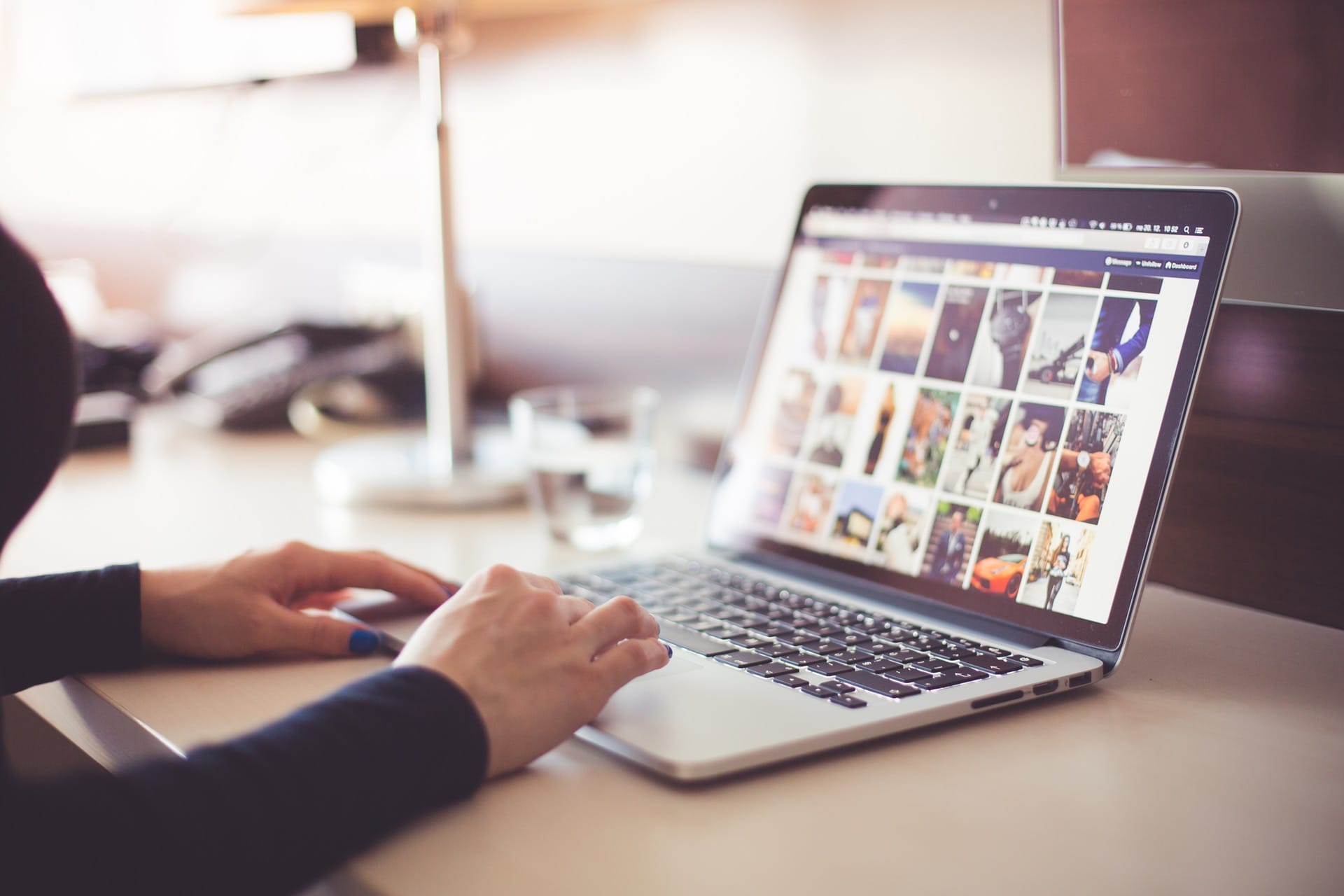


Deja una respuesta